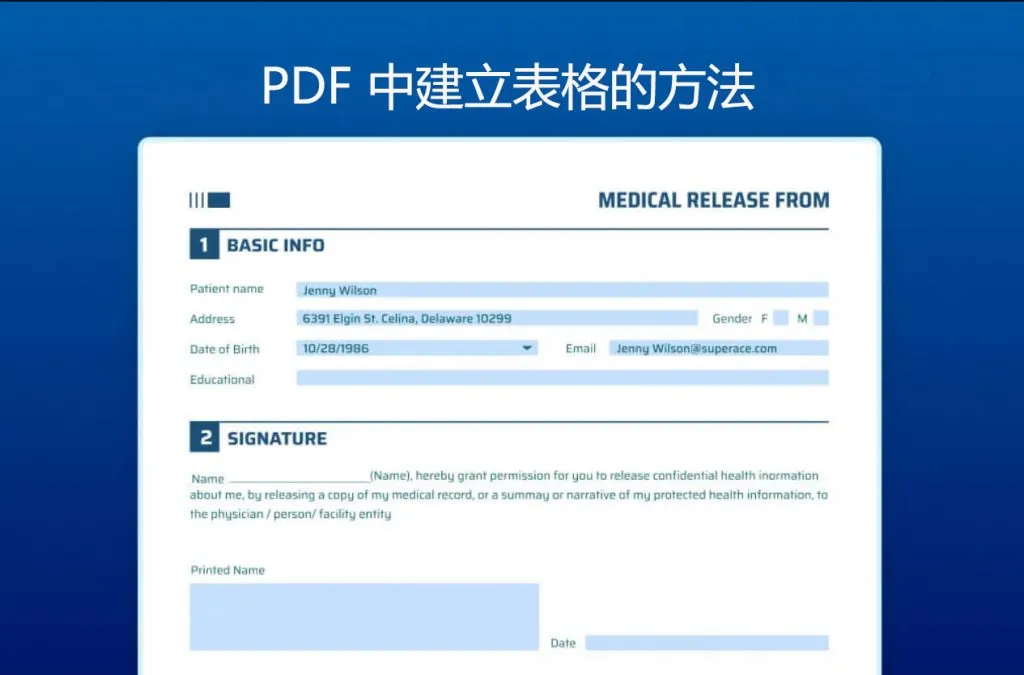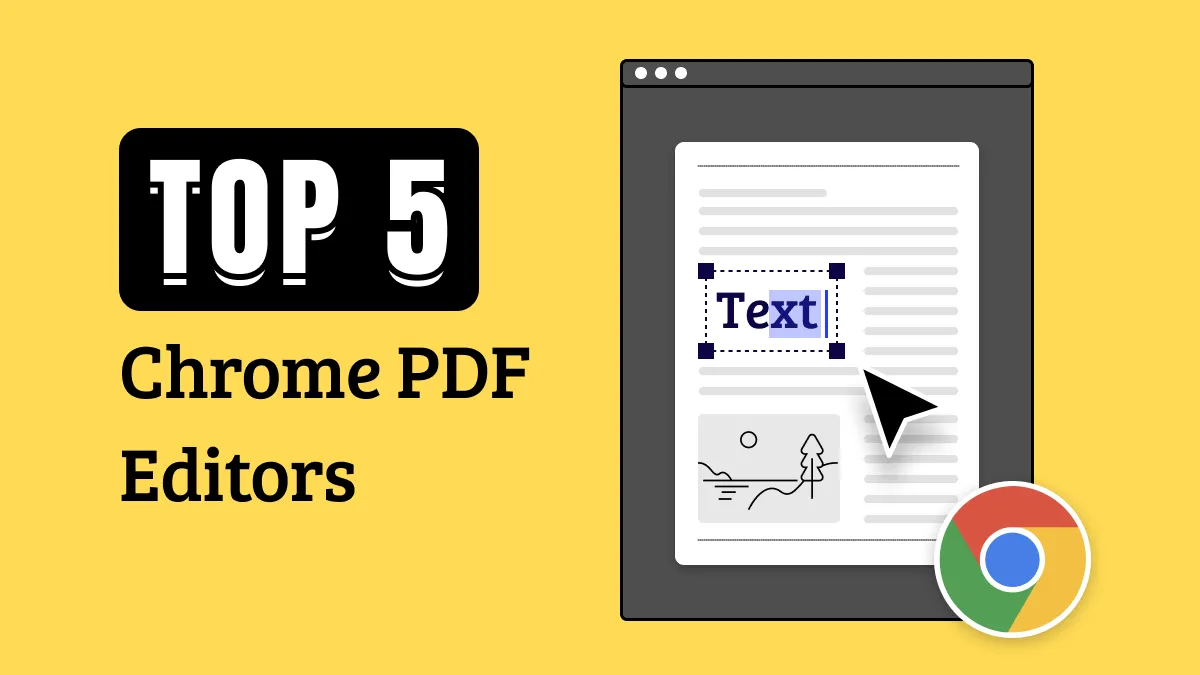擁有管理 PDF 文件的技能是至關重要的,尤其是當您需要編輯它們時。大多數時候,這些PDF文件包含有價值的資訊。但是,有時可能會出現錯誤,並且您想要刪除 PDF 中的文字、圖片、頁面和標記。因此,為此,本指南將提供詳細的說明,以便您可以順利處理 PDF 文件。
第 1 部分:如何刪除 PDF 中的文本
有時您可能需要學習如何刪除 PDF 中的文字。好吧,現在可以使用UPDF(一個有用的 PDF 編輯器)輕鬆完成此操作。該工具使編輯 PDF 文件變得輕而易舉,並提供各種功能來增強您的文件。有了它,您可以查看和編輯 PDF ,並透過添加貼圖、額外文字甚至刪除已完成的任務來對其進行註釋。
Windows • macOS • iOS • Android 100% secure
如果您在深夜工作,請使用深色模式以獲得更好的可讀性和眼睛安全。此外,您甚至可以使用內建 OCR 功能刪除掃描文件中的文字。組織 PDF 是另一個附加功能,您只需單擊即可新增或刪除頁面。現在,讓我們轉到使用該工具進行更流暢的 PDF 管理的步驟,並學習如何刪除 PDF 中的文字:
第 1 步:選擇並開啟所需的文件
前往您的裝置並雙擊啟動 UPDF 程式。首先,造訪「開啟檔案」選項並匯入需要變更的PDF檔案。
步驟 2: 導航至所需選項並從 PDF 中刪除文本
- 使用退格鍵擦除文字
然後,在左側面板中尋找“編輯 PDF ”按鈕並點擊它。現在,瀏覽 PDF 文件中要刪除的文字。接下來,雙擊它並按鍵盤上的“ Backspace ”鍵刪除文字。
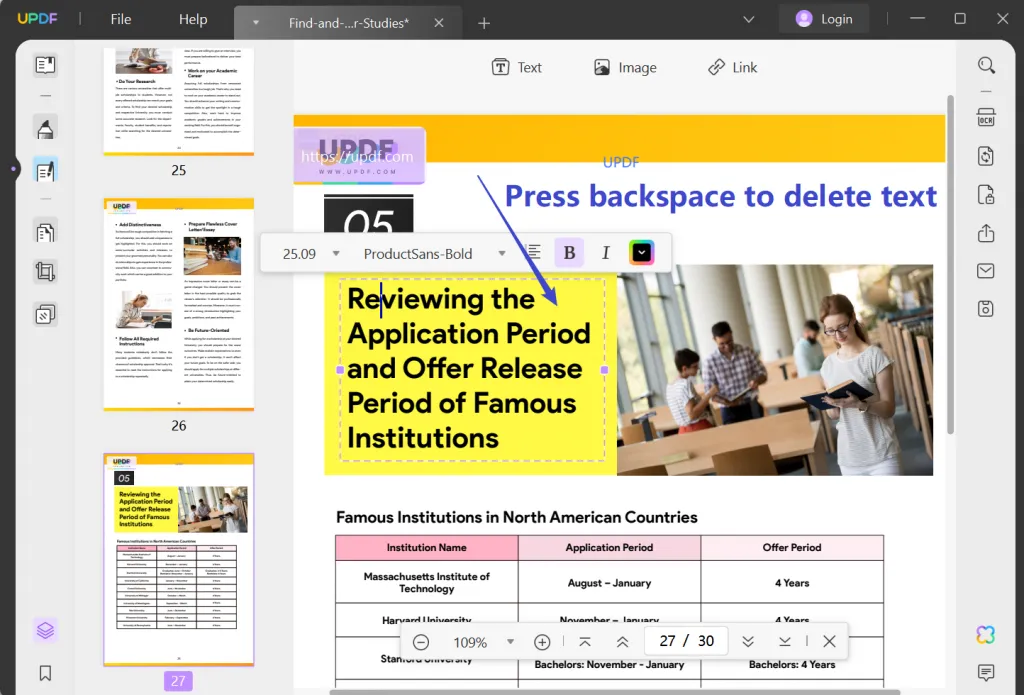
- 右鍵單擊刪除文字
此外,如果要刪除整個文字框,請將遊標放在其上,然後選擇它。然後右鍵單擊滑鼠按鈕並從下拉列表中選擇“刪除”選項將其刪除。
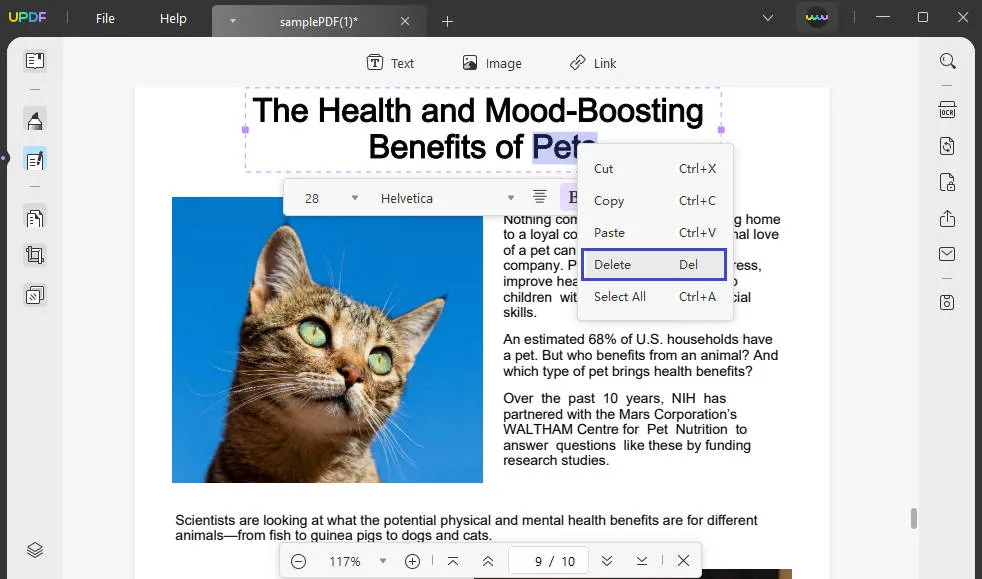
Windows • macOS • iOS • Android 100% secure
第 2 部分:如何使用 UPDF 刪除 PDF 中的影像
成功刪除 PDF 文件中的文字後,在某些情況下您可能仍需要刪除 PDF 中的圖像。 如果正確遵循以下說明,可以使用 UPDF PDF 編輯器輕鬆完成此操作:
第 1 步:存取工具中所需的選項
在 UPDF 中,前往左側工具列中的「編輯 PDF」模式。然後,瀏覽整個文件並點擊需要刪除的圖像。
步驟 2:使用三種方法從 PDF 中刪除影像
有 3 種方法可以做到這一點。
- 首先,右鍵單擊圖像並從清單中選擇“刪除圖像”選項。
- 第二種是按鍵盤上的「刪除」鍵。
- 最後是雙擊圖像並點擊「刪除圖像」圖示來刪除圖像。
第 3 部分:如何使用 UPDF 擦除 PDF 頁面
管理大量PDF文件時常會出現錯誤;您傾向於在這個階段混合它們。不過,現在有安全可靠的選項可以從 PDF 中刪除多餘的頁面。正如已經討論過的,其中之一是烏幹達人民國防軍。現在,了解以下刪除 PDF 頁面的說明:
說明: 在 UPDF 工具上,找到「組織頁面」選項並按下它。在這裡,您會注意到所有 PDF 頁面都已排序。接下來,右鍵單擊要刪除的任何頁面,然後選擇“刪除頁面”。
此外,您也可以點選選擇頁面,然後點選頂部欄中的「刪除頁面」圖示。若要刪除多個頁面,請按鍵盤上的「Ctrl」鍵,選擇多個文件,然後點選「刪除頁面」圖示。
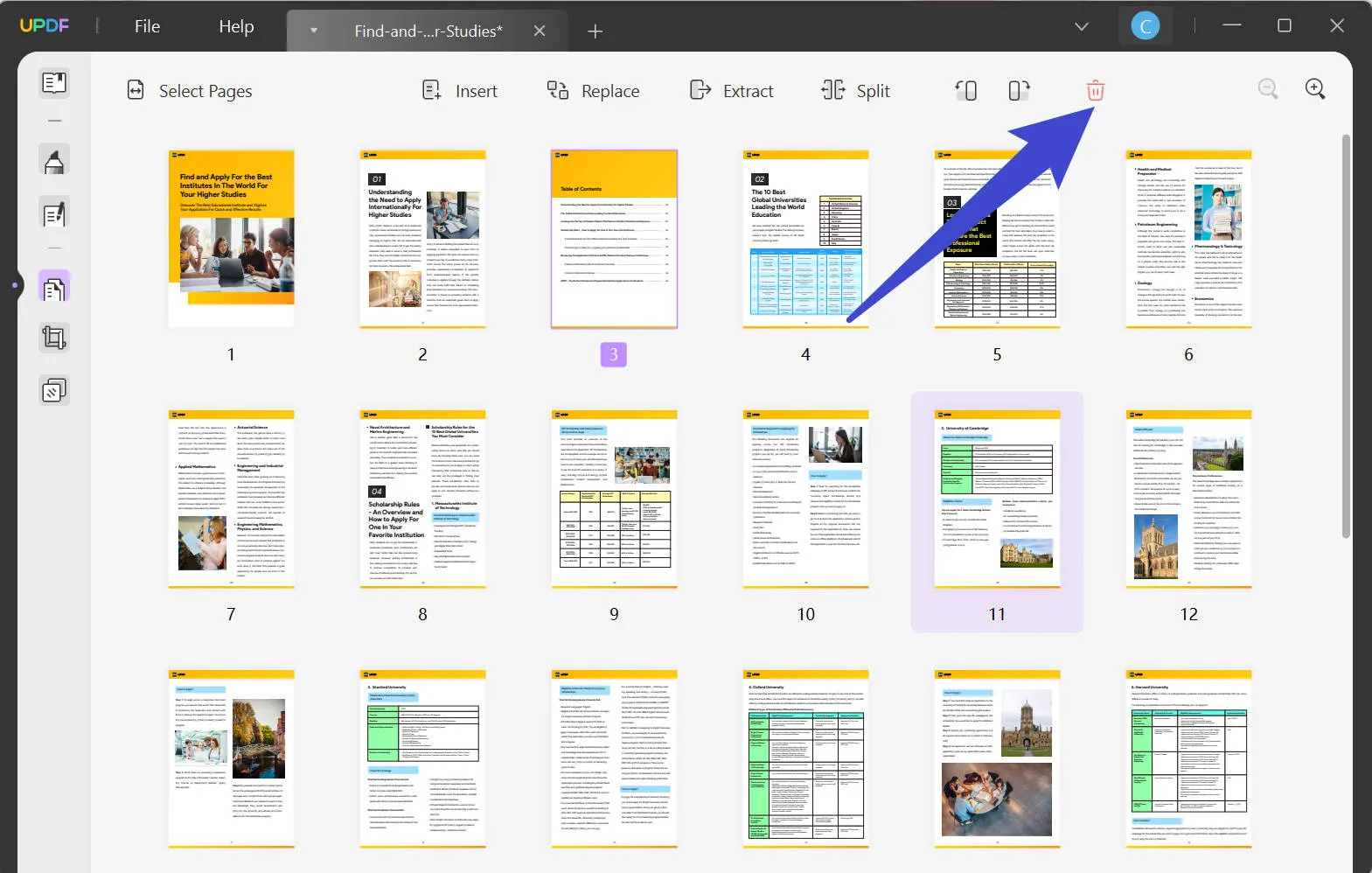
第 4 部分:如何使用 UPDF 擦除標記
在審查 PDF 時,其中包含的註釋有時很難刪除,並且在 PDF 定稿後就不再需要了。好吧,使用 UPDF,您可以從 PDF 文件中刪除這些標記,並使其看起來煥然一新。閱讀以下步驟,了解如何刪除 PDF 標記:
第 1 步:透過評論部分刪除標記/註釋
使用 UPDF 工具在桌面上開啟 PDF 檔案後,前往左側工具列並點擊「註釋」按鈕。如果您的 PDF 包含“突出顯示”、“便箋”、“文字註釋”、“文字方塊”或任何“貼紙”,您可以輕鬆刪除它們。
右鍵單擊要刪除的任何標記,然後選擇“刪除”選項以刪除這些標記。
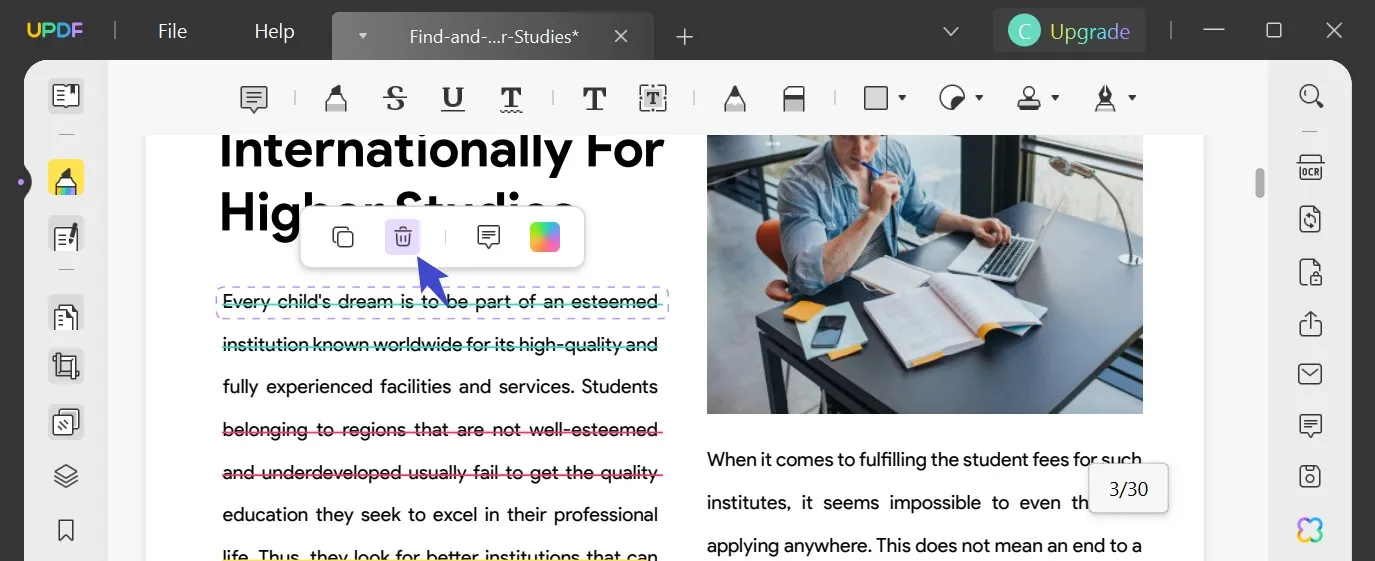
步驟 2:使用 UPDF 刪除繪圖標記
之後,您可能需要擦除一些鉛筆畫,無論是全部還是部分。為此,您可以點擊「評論」選項頂部工具列中的「橡皮擦」圖示。然後,將橡皮擦移到要擦除的部分。
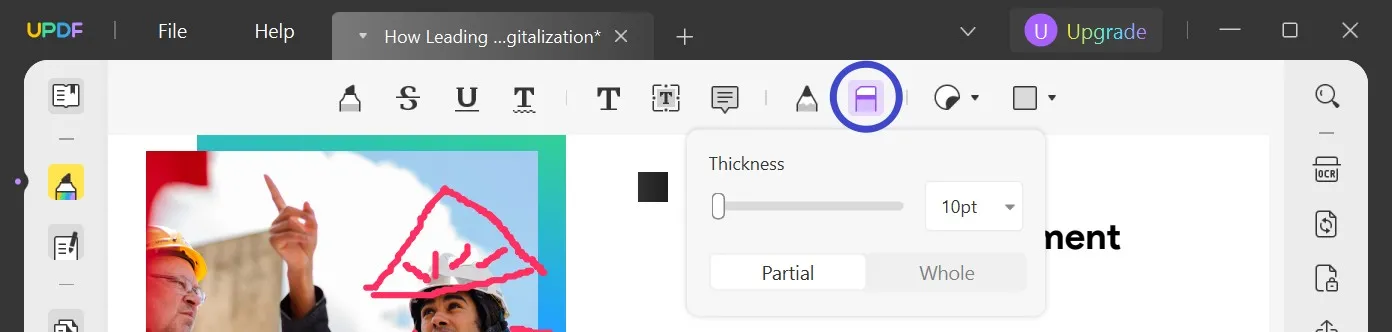
Windows • macOS • iOS • Android 100% secure
第 5 部分:什麼時候刪除 PDF 中的文字更好
在無數情況下,刪除 PDF 中的文字是有益的。無論是出於隱私問題還是糾正錯誤,擦除 UPDF 中文字的功能都提供了自訂選項。但是,下面我們將概述有關何時最好刪除文字的原因:
- 保護個人詳細資訊:有時,您可能想要分享 PDF,但不想透露特定的個人信息,例如姓名或社會安全號碼。在這裡,擦除文字可以讓您隱藏這些詳細資訊並對其保密。
- 修復錯誤:PDF 可能有錯誤或錯誤訊息。透過擦除文本,您可以輕鬆糾正打字錯誤或過時內容等錯誤,而無需從頭開始。
- 新增註解或評論:當您想要對 PDF 提供回饋或評論時,擦除文字可在文件中提供空間。該空間可用於寫筆記、突出顯示重要部分或插入附加訊息,使協作和分享想法變得更加容易。
- 變更範本:PDF 表單或範本通常具有預設文字欄位。現在,擦除文字可讓您透過刪除不必要的內容來個性化這些表單。
- 保持文件較小:有時,PDF 文件可能太大,使其更易於共享或儲存。透過刪除不必要的文本,您可以減小文件大小,從而更輕鬆地共享文件。
第 6 部分:刪除 PDF 中文字的常見問題解答
1. 如何使用 Adobe Acrobat 刪除 PDF 中的文字?
若要刪除 Adobe Acrobat 中的文本,請開啟程式並前往「所有工具」。現在,選擇“編輯 PDF”,然後選擇您的 PDF 檔案。按一下要刪除的文本,其周圍會出現一個文字方塊。您也可以透過選擇圖像並按鍵盤上的「刪除」鍵來刪除圖像。進行更改後,按一下“選單”並選擇“另存為”選項來儲存檔案。
2. 為什麼我無法刪除PDF中的文字?
如果您無法從 PDF 中刪除文本,可能是因為您使用的 PDF 工具沒有刪除功能。在這種情況下,您可以使用 UPDF PDF 編輯器,它支援文字擦除和編輯,具有多種選項。
3. 我可以刪除受保護的 PDF 中的文字嗎?
如果 PDF 受限制編輯的權限密碼保護,則必須先刪除 PDF 密碼 。檢查PDF是否有任何編輯限制,如果有,請使用UPDF刪除安全性。刪除安全性後,您可以根據需要擦除文字。
結語
為此,刪除 PDF 中的文字以及圖像和標記可以帶來多種好處。它允許隱私保護、錯誤糾正和模板自訂。基於此,我們介紹了擦除 PDF 中的文字和刪除標記的各種步驟。因此,我們建議使用者使用可靠的 PDF 編輯工具 - UPDF 來實現這些目的。
該工具簡化了流程並提供了附加功能,例如將 PDF 轉換為其他格式、要求UPDF AI 總結您的 PDF、添加簽名以確保 PDF 文件的真實性等等。因此,充分利用這些工具並享受有效的 PDF 編輯體驗。
Windows • macOS • iOS • Android 100% secure
 UPDF
UPDF
 UPDF for Windows
UPDF for Windows UPDF for Mac
UPDF for Mac UPDF for iPhone/iPad
UPDF for iPhone/iPad UPDF for Android
UPDF for Android UPDF AI Online
UPDF AI Online UPDF Sign
UPDF Sign Edit PDF
Edit PDF Annotate PDF
Annotate PDF Create PDF
Create PDF PDF Form
PDF Form Edit links
Edit links Convert PDF
Convert PDF OCR
OCR PDF to Word
PDF to Word PDF to Image
PDF to Image PDF to Excel
PDF to Excel Organize PDF
Organize PDF Merge PDF
Merge PDF Split PDF
Split PDF Crop PDF
Crop PDF Rotate PDF
Rotate PDF Protect PDF
Protect PDF Sign PDF
Sign PDF Redact PDF
Redact PDF Sanitize PDF
Sanitize PDF Remove Security
Remove Security Read PDF
Read PDF UPDF Cloud
UPDF Cloud Compress PDF
Compress PDF Print PDF
Print PDF Batch Process
Batch Process About UPDF AI
About UPDF AI UPDF AI Solutions
UPDF AI Solutions AI User Guide
AI User Guide FAQ about UPDF AI
FAQ about UPDF AI Summarize PDF
Summarize PDF Translate PDF
Translate PDF Chat with PDF
Chat with PDF Chat with AI
Chat with AI Chat with image
Chat with image PDF to Mind Map
PDF to Mind Map Explain PDF
Explain PDF Scholar Research
Scholar Research Paper Search
Paper Search AI Proofreader
AI Proofreader AI Writer
AI Writer AI Homework Helper
AI Homework Helper AI Quiz Generator
AI Quiz Generator AI Math Solver
AI Math Solver PDF to Word
PDF to Word PDF to Excel
PDF to Excel PDF to PowerPoint
PDF to PowerPoint User Guide
User Guide UPDF Tricks
UPDF Tricks FAQs
FAQs UPDF Reviews
UPDF Reviews Download Center
Download Center Blog
Blog Newsroom
Newsroom Tech Spec
Tech Spec Updates
Updates UPDF vs. Adobe Acrobat
UPDF vs. Adobe Acrobat UPDF vs. Foxit
UPDF vs. Foxit UPDF vs. PDF Expert
UPDF vs. PDF Expert